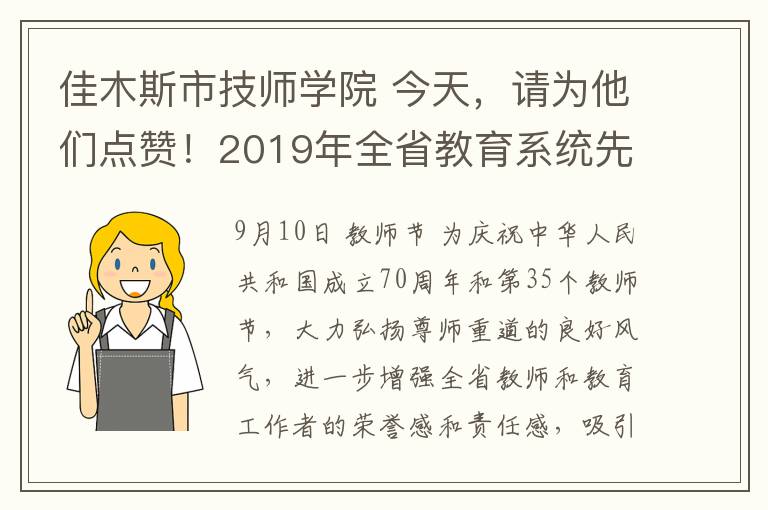如今,在贸易战的背景下,我们总是面临着被限制使用外国系统的风险。好在我国有备胎系统,比如华为鸿蒙,中兴新支点操作系统。但鸿蒙系统虽然在发布会上已经公开,但还没有真正揭开它的神秘面纱。所以为了尽快体验国产操作系统,有好奇不耐烦的网友找了中兴新支点桌面操作系统下载试用,我也不例外。
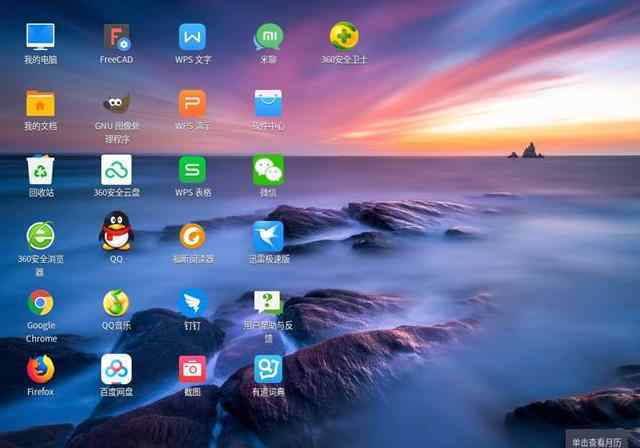 中兴新支点桌面操作系统中兴新支点桌面操作系统
中兴新支点桌面操作系统中兴新支点桌面操作系统
 中兴新支点嵌入式操作系统中兴新支点嵌入式操作系统
中兴新支点嵌入式操作系统中兴新支点嵌入式操作系统
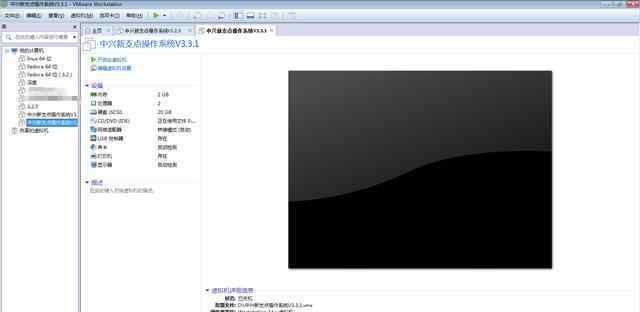 虚拟机软件的初始界面虚拟机软件的初始界面
虚拟机软件的初始界面虚拟机软件的初始界面
打开VMware Workstation,单击上面菜单中的“文件-创建新虚拟机”,然后选择自定义安装类型,然后单击下一步。典型的虚拟机大多是系统的默认选项,我们无法更改。当然,如果你只是想创建一个虚拟机,不用于其他目的,你可以选择典型。
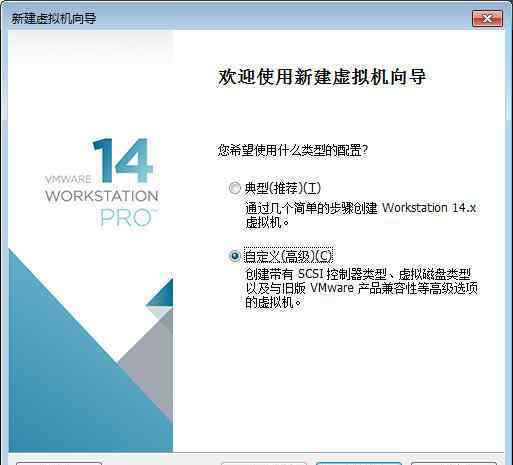
兼容性取决于计算机配置,所以只需单击此处的下一步。
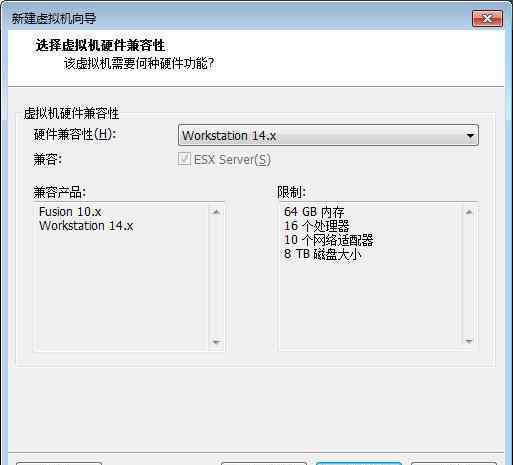
要安装客户端操作系统,选择“安装光盘镜像文件(so)(M)”,然后在“浏览(R)”中找到新支点系统的位置并选择它。
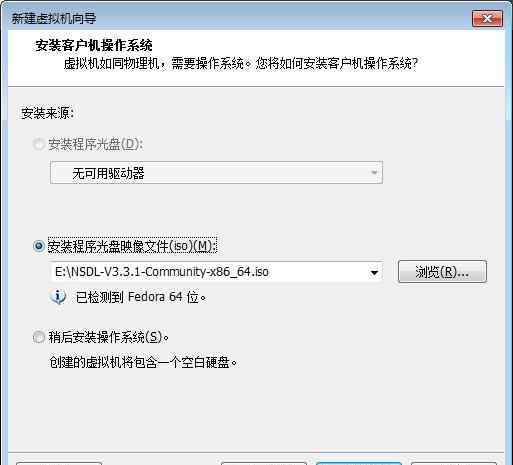
虚拟机名称和位置是根据您自己的要求设置的。
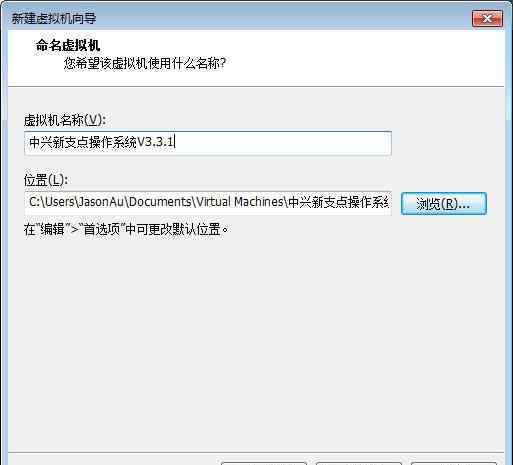
应该根据您的计算机配置来选择处理器。如果你的电脑有大量的内核,可以选择较大的,如果内核数量较少,可以选择较小的,然后点击“下一步”。
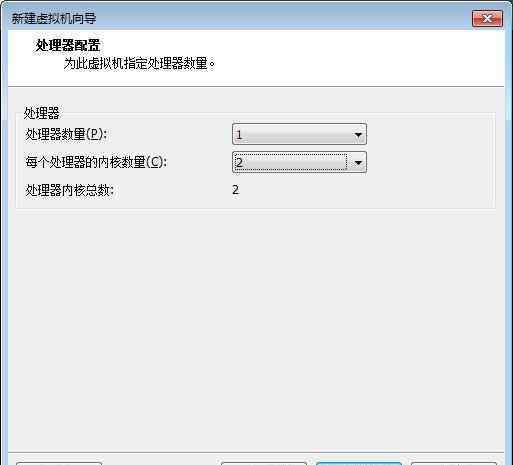
虚拟机的内存也是根据你电脑的情况来选择的。如果你的电脑内存大,可以选择大一点的,内存大小必须是4MB的倍数。我们最好遵循推荐的设置。如果虚拟机内存过高,会影响你电脑的流畅度。
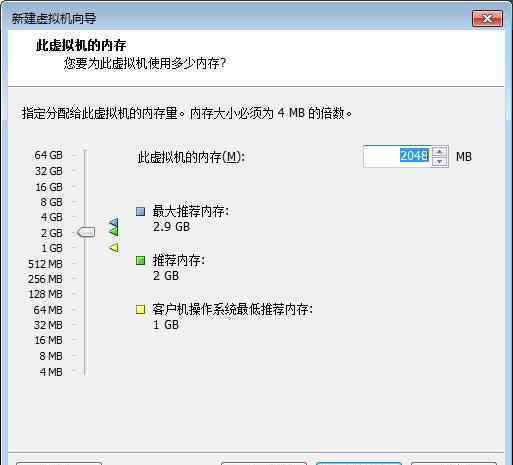
网络连接在此选择桥接网络。
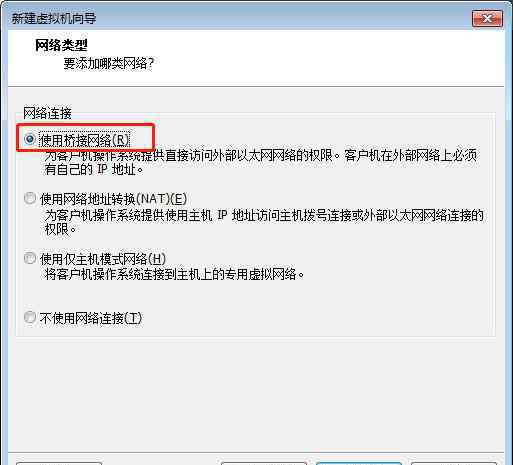
建议选择输入/输出控制器类型。
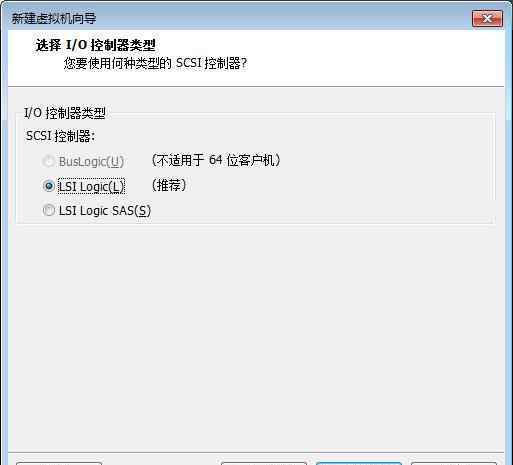
也推荐磁盘类型。
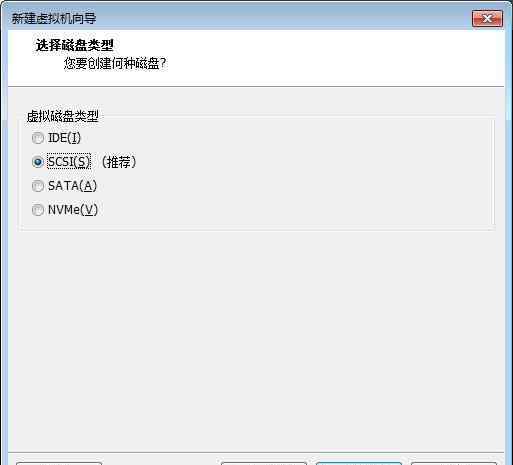
选择一个磁盘,然后选择创建新的虚拟磁盘。
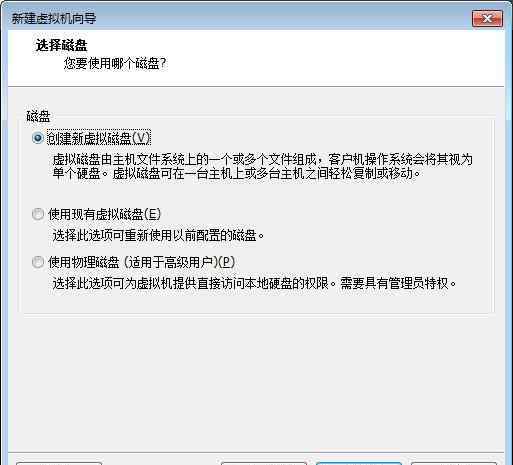
磁盘大小是根据您的计算机的磁盘大小设置的。如果磁盘较大,您可以将其设置为较大,如果较小,您可以将其设置为较小,然后单击“下一步”。
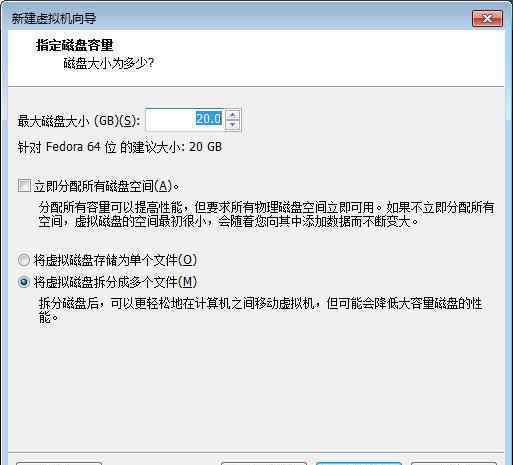
可以根据您的具体情况选择存储磁盘的位置。
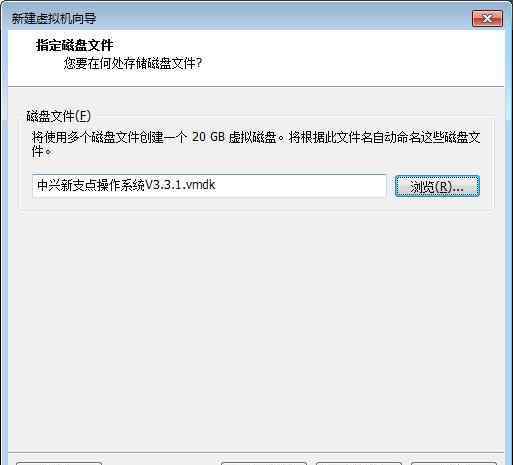
点击完成,进入下图界面。
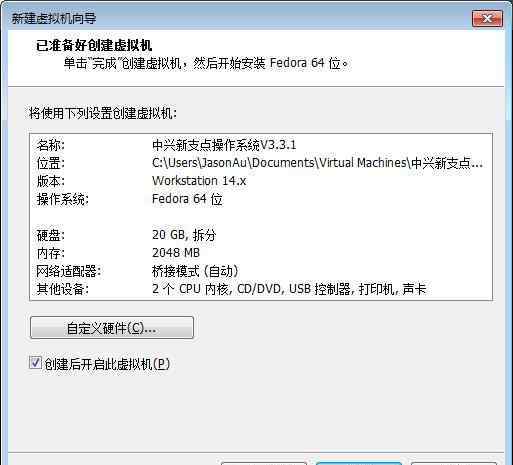
单击完成后,将出现以下屏幕,然后单击“安装系统”。
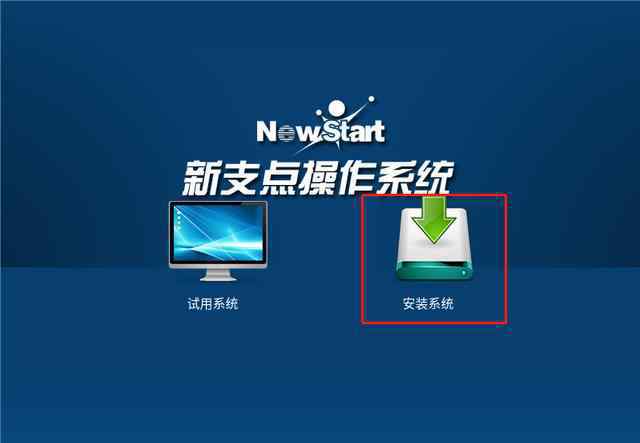
选择安装路径。在此选择第一个,然后单击“下一步”。
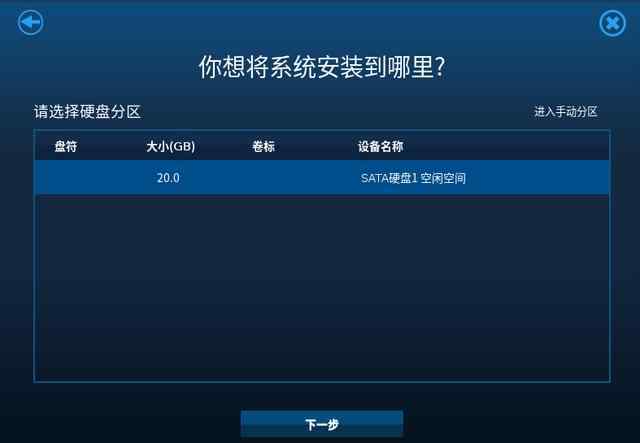
在这一步,您可以设置系统管理员密码。也可以点击左下角的“添加普通用户”按钮,添加普通用户。

设置普通用户。

设置管理员和普通用户后,点击管理员设置页面右下角的“开始安装”即可安装系统。

系统正在安装,大约需要10分钟。

安装成功后,界面如下,需要点击“重启”。
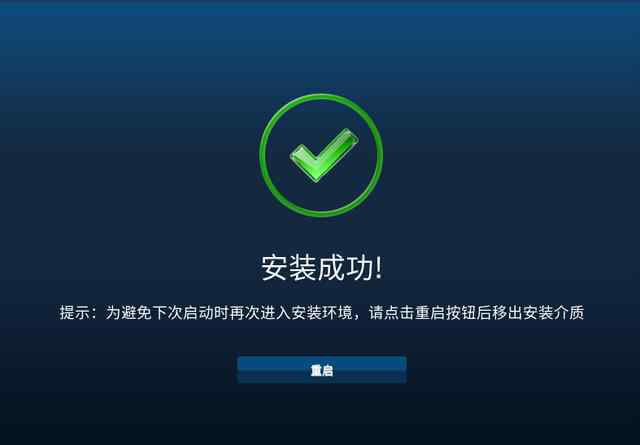
点击“重启”后,输入密码,点击密码右侧的箭头进入桌面。进入后可以体验中兴新支点操作系统。
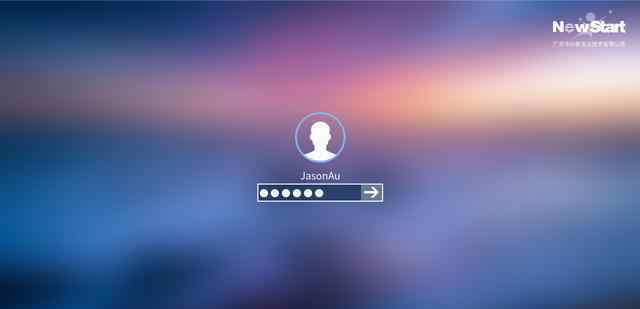
总的来说,新支点操作系统的基本操作很简单,会用Windows的都可以。软件方面,QQ、微信、360浏览器、办公软件、百度网盘等。都有,一键安装软件非常方便。此外,该系统之前由国家税务总局购买。国内一些重点部门已经开始更换国产操作系统。我相信对于部分用户来说,国产系统足以取代Windows作为基本办公。但是一些特殊行业的深度应用还是欠缺,希望继续努力!
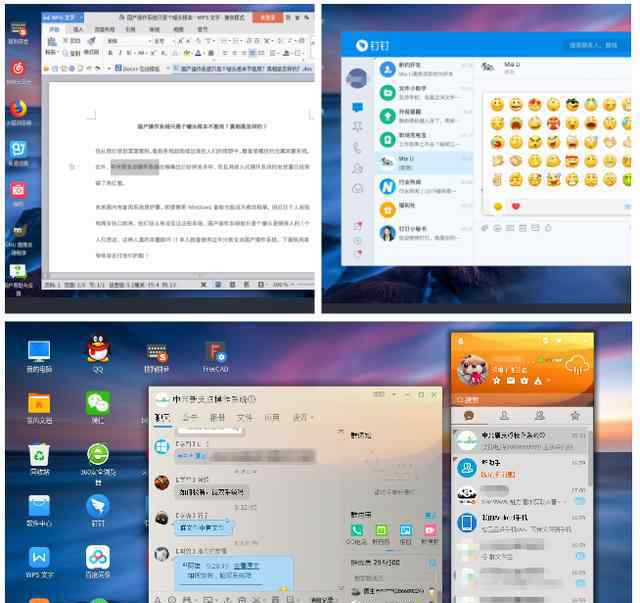 中兴新支点操作系统的部分常用软件中兴新支点操作系统的一些常用软件
中兴新支点操作系统的部分常用软件中兴新支点操作系统的一些常用软件
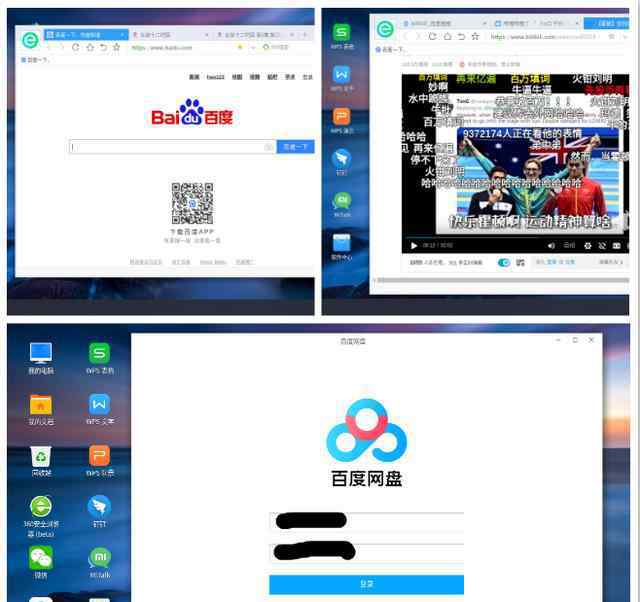 中兴新支点操作系统的部分常用软件中兴新支点操作系统的一些常用软件
中兴新支点操作系统的部分常用软件中兴新支点操作系统的一些常用软件
1.《支点软件 教程分享 | 在虚拟机安装体验国产操作系统》援引自互联网,旨在传递更多网络信息知识,仅代表作者本人观点,与本网站无关,侵删请联系页脚下方联系方式。
2.《支点软件 教程分享 | 在虚拟机安装体验国产操作系统》仅供读者参考,本网站未对该内容进行证实,对其原创性、真实性、完整性、及时性不作任何保证。
3.文章转载时请保留本站内容来源地址,https://www.lu-xu.com/fangchan/1083094.html